Cara menonaktifkan saran snap di windows 10
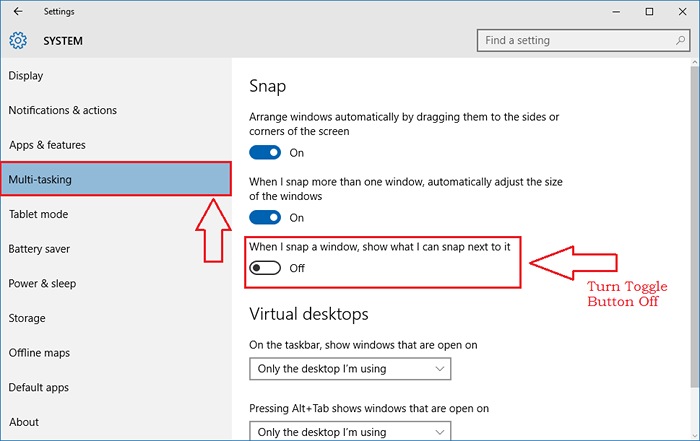
- 2661
- 849
- Ian Parker
Cara mematikan saran snap di windows 10:- Windows 10, dalam setiap aspek, adalah kejutan besar bagi para penggunanya. Saran Snap memang bonus tambahan. Fitur Snap memungkinkan Anda menyeret jendela apa pun di Windows 10 Anda ke salah satu dari 4 sudut layar atau ke kiri atau kanan, apapun itu. Jadi pertanyaannya adalah, apakah selalu menjadi berkah bagi semua pengguna Windows atau apakah pernah dilaporkan kutukan juga? Tentu saja, setiap hal di dunia ini memiliki sisi positif dan sisi negatif. Beberapa pengguna konservatif merasa sulit untuk menyesuaikan diri dengan fitur ultra-modern yang disediakan oleh Windows 10. Jadi apakah ada jalan keluar? Pasti beralih kembali ke Windows 8 atau Windows 7 mungkin tampak seperti solusi yang masuk akal. Tapi tunggu! Jika Anda melangkah sejauh itu hanya karena satu fitur ketika Anda dapat dengan mudah mematikannya semudah meningkatkan atau mengurangi volume sistem Anda? Ya, Anda tidak perlu melangkah sejauh itu hanya karena saran snap yang diberikan kepada Anda oleh Windows untuk meningkatkan pengalaman pengguna Anda. Jadi menantikan cara melakukannya? Nah, ini cukup sederhana. Menyelami artikel dan ikuti langkah -langkah yang diberikan di bawah ini untuk membuat diri Anda merasa di rumah setiap kali Anda menyalakan PC Anda.
LANGKAH 1
- Pertama -tama, luncurkan Pengaturan aplikasi dengan mengklik pada Awal ikon menu seperti yang ditunjukkan pada tangkapan layar berikut.
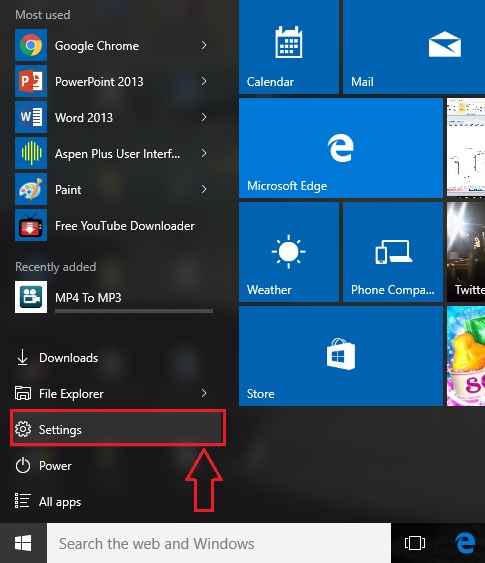
LANGKAH 2
- Ketika Pengaturan Aplikasi terbuka, temukan dan klik opsi bernama Sistem.

Langkah 3
- Sekarang jendela terpisah untuk Sistem Pengaturan terbuka, dengan berbagai opsi yang tersedia di panel kiri jendela.
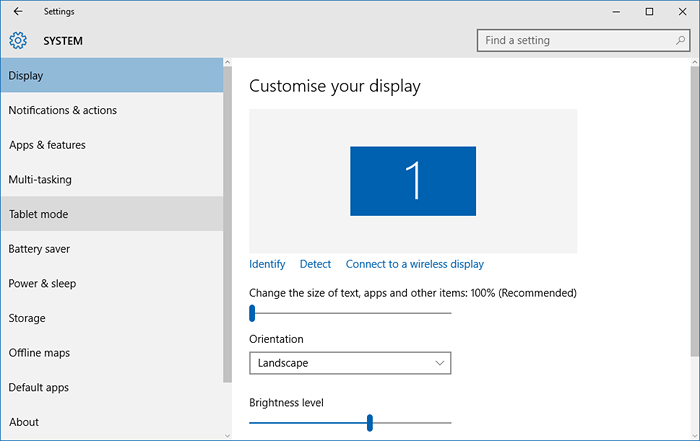
Langkah 4
- Dari panel kiri jendela, temukan dan klik opsi bernama Multi-tasking. Di panel jendela kanan, Anda sekarang akan melihat tombol sakelar yang terkait dengan opsi yang mengatakan Saat saya mengambil jendela, tunjukkan apa yang bisa saya patah di sebelahnya. Tombol sakelar ini akan dihidupkan secara default. Untuk mematikan saran snap di Windows 10, matikan tombol sakelar ini dengan memindahkan slider dari kanan ke kiri. Jika Anda memiliki keraguan, ambil tangkapan layar berikut sebagai referensi.
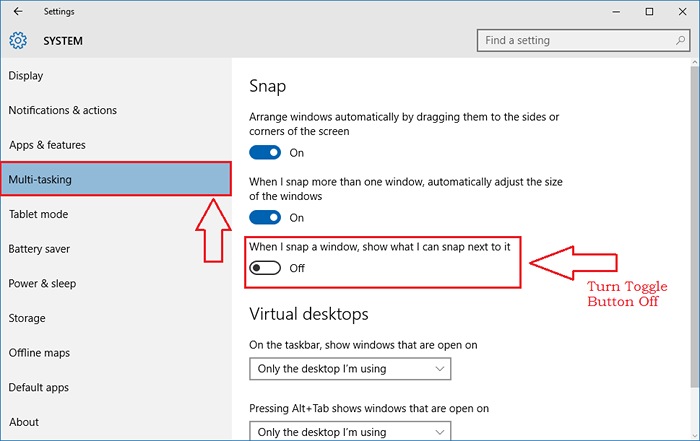
Jadi betapa sederhananya Anda dapat mematikan saran snap di Windows 10 tanpa terlalu repot tentang komplikasi yang terlibat. Cobalah solusi ini hari ini sendiri. Semoga Anda menemukan artikel itu bermanfaat.

